在 NUC8i5BEH 安装黑苹果与 Windows
硬件
- Intel NUC8i5BEH
- SK hynix BC501 500 GB(海力士 SK Hynix PC601/PC611/PC711/BC501:主要见于联想和戴尔笔记本,部分批次无法安装)
- Kingston KHX2666C15S4/8G * 2
- BCM94360CS2(SD 卡通道硬改)
使用情况
不太全,我只讲了我目前用的,未提到的(比如连接显示器)则未尝试
正常:
- 前后所有 USB 口
- 后置 ThunderBolt 3 传输文件
- HDMI 输出图像(物理 1920 x 1080)
- RJ45 网口
- iCloud、App Store
- Wi-Fi、蓝牙
- 自动休眠
- 睡眠唤醒
- 无线鼠标在 BIOS、OpenCore 引导界面使用
- AirDrop
不正常:
- 系统 OTA 更新(已知关闭安全启动引起的问题)
- 从 Windows 输出源切换到 macOS 时,有几率雪花屏,重新切换就正常
- 开机时不插入 HDMI 无法进入 OpenCore 引导界面等
材料(两种安装方式二选一)
你可以直接从 OneDrive 下载懒人包(不附带镜像,且工具版本不一定最新)
EFI 支持的 macOS 版本
macOS Mojave >>> 10.14
macOS Catalina >>> 10.15
macOS Big Sur >>> 11.0
macOS Monterey >>> 12.0
macOS Ventura >>> 13.0
macOS Sonoma >>> 14.0
在线安装
EFI(如果你正在尝试安装 macOS Sonoma,请使用 sonoma-only 分支的 EFI)
如果你正在尝试安装 macOS 14.5 + 的版本,请使用新版的 IOSkywalkFamily.kext 和 IO80211FamilyLegacy.kext(密码:he9c),删除 EFI > OC > Kexts 下对应文件后再复制[2]
Windows 镜像文件
EasyUEFI
PE(微 PE 或 FirPE 都可以)
OpenCorePkg
Python
Hackintool
OpenCore Legacy Patcher(如果要安装在 macOS 14.3 + 或者 macOS 15.0 Beta 请使用 Nightly 构建,随意点击一个构建后在底部点击下载 OpenCore-Patcher.pkg)
OCAuxiliaryTools
离线安装
EFI(如果你正在尝试安装 macOS Sonoma,请使用 sonoma-only 分支的 EFI)
如果你正在尝试安装 macOS 14.5 + 的版本,请使用新版的 IOSkywalkFamily.kext 和 IO80211FamilyLegacy.kext(密码:he9c),删除 EFI > OC > Kexts 下对应文件后再复制[2]
Windows 镜像文件
EasyUEFI
PE(微 PE 或 FirPE 都可以)
macOS 镜像文件
balenaEtcher
Hackintool
OpenCore Legacy Patcher(如果要安装在 macOS 14.3 + 或者 macOS 15.0 Beta 请使用 Nightly 构建,随意点击一个构建后在底部点击下载 OpenCore-Patcher.pkg)
OCAuxiliaryTools
设置 BIOS
Boot 类:
Boot Priority > Legacy Boot Priority > Legacy Boot: 关闭
Boot Configuration:
- UEFI Boot > Fast Boot:
关闭 - UEFI Boot > Boot USB Devices First:
开启 - UEFI Boot > Boot Network Devices Last:
开启 - Boot Devices > Network Boot:
Disable
Boot > Secure Boot > Secure Boot: 关闭
其它类:
Security > Security Features > Inter VT for directed I/VO (VT-d): 关闭
Power > Secondary Power Settings > Wake on LAN from S4/S5: Stay Off
使用白苹果拆机网卡必做:
Devices > Onboard Device:
- WLAN:
关闭 - Bluetooth:
关闭 - SD Card:
Read/Write
准备工作
在线安装 macOS
创建恢复镜像
打开 OpenCorePkg 压缩包,并解压,然后在 \Utilities\macrecovery 下按住 Shift 不放并单击右键,选择在此处打开 PowerShell 窗口(安装终端的 Windows 可以直接右键选择在终端中打开)
随后,使用以下任一命令下载 MacRecovery 镜像
1 | Mojave |
下载好的镜像在 com.apple.recovery.boot 文件夹下,名为 BaseSystem.dmg
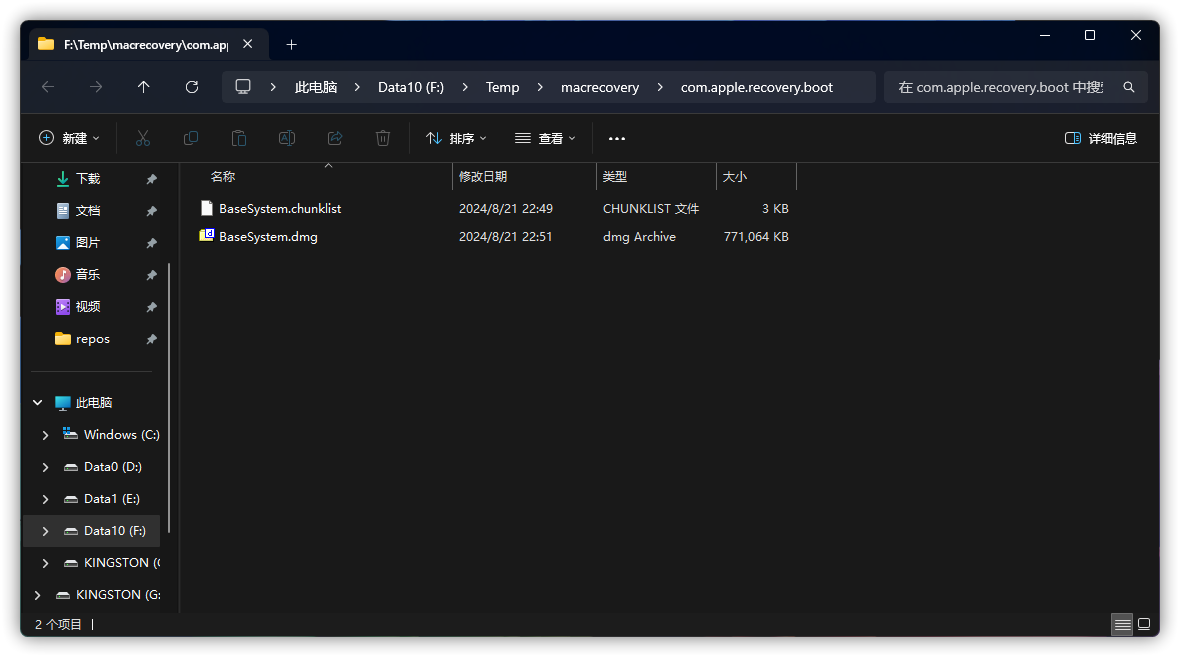
准备一个容量大于 4 GB 的 U 盘,并格式化为 FAT32(如果你的总容量大于 32 GB,可以使用别的工具格式化为 FAT32)
亦或者是将某个分区分出 4 GB 后再将其格式化为 FAT32,其它不变
然后,将 com.apple.recovery.boot 文件夹与 EFI 文件夹复制到 U 盘根目录,结构目录如下:
1 | com.apple.recovery.boot |
完成后,将 U 盘插入到 NUC8i5BEH,并开始安装 macOS
离线安装 macOS
打开 balenaEtcher,并分别选择你的 DMG 与 U 盘,然后点击 Flash! 之后开始写入到 U 盘
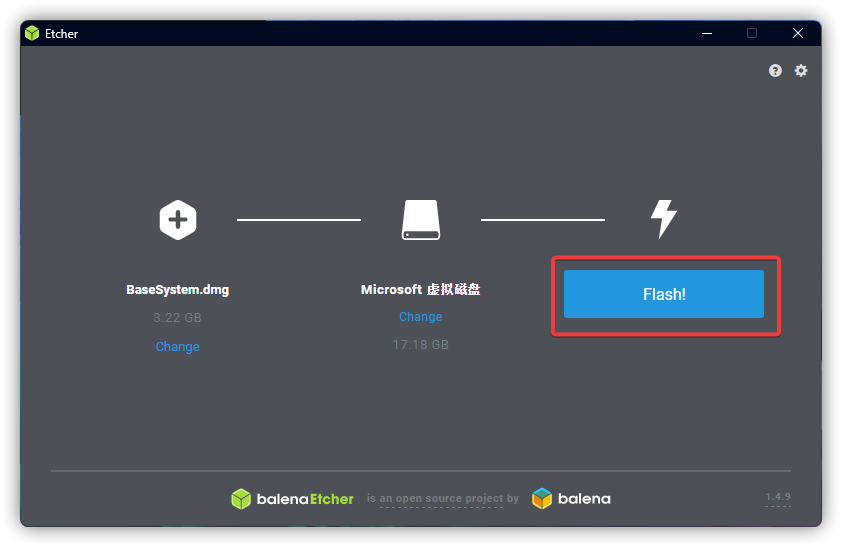
安装 macOS
将 U 盘插入到 NUC8i5BEH,按下电源键并立即持续点按 F10,进入 BIOS 启动菜单,选择 UEFI 开头的 U 盘,按下回车并立即按下 ESC,出现 OpenCore 引导菜单后,按空格,出现隐藏引导项 Install macOS 或者黄色 macOS 的偏好设置图标,选中它并回车进入(也可能叫其它名称,比如使用在线安装且是未命名的 U 盘会显示为 NO NAME (DMG),使用离线安装的会显示为 Install macOS xxx)
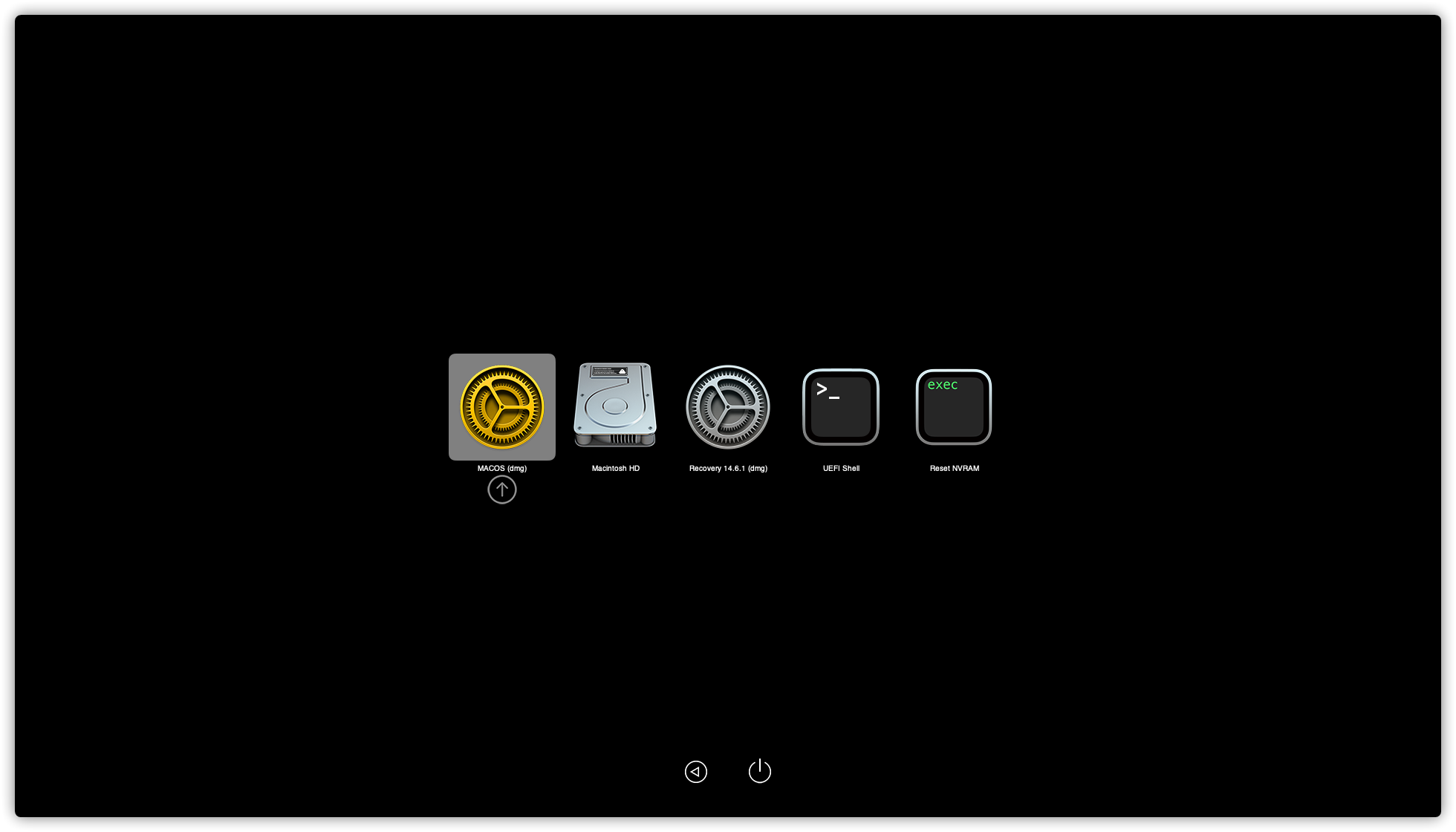
进入 Recovery 模式后,出现 Apple Logo 进度条页面,进入 Recovery 界面
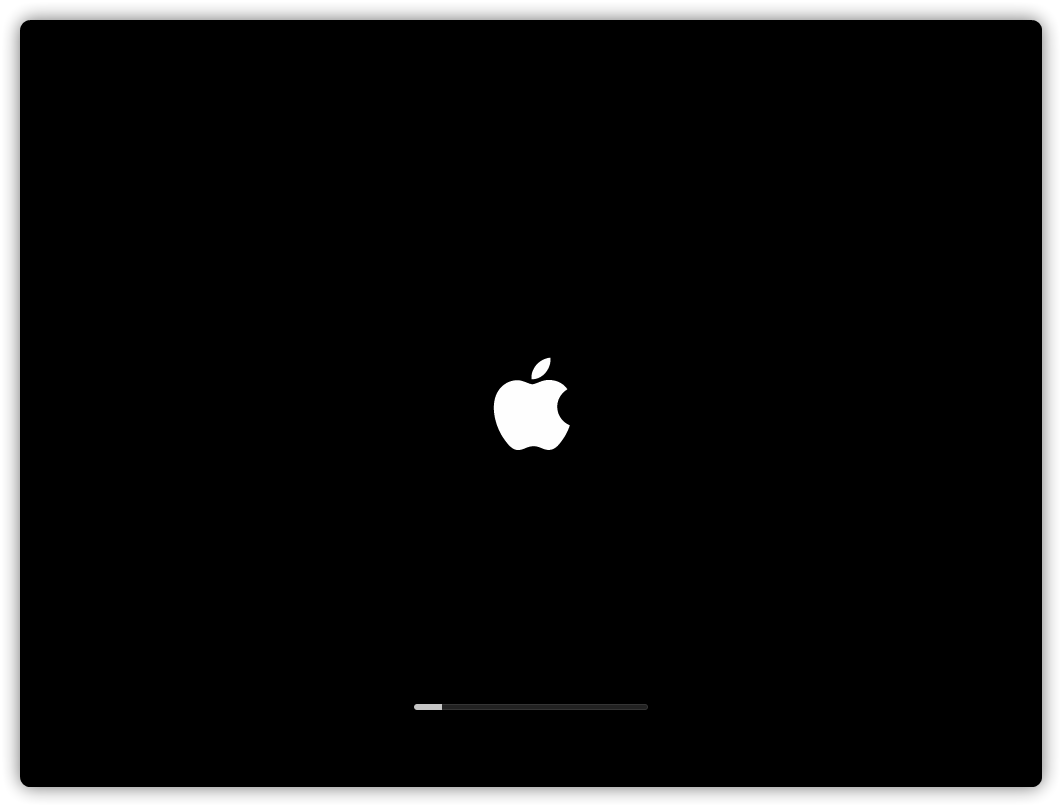
抹掉磁盘
选择磁盘工具,并点击继续
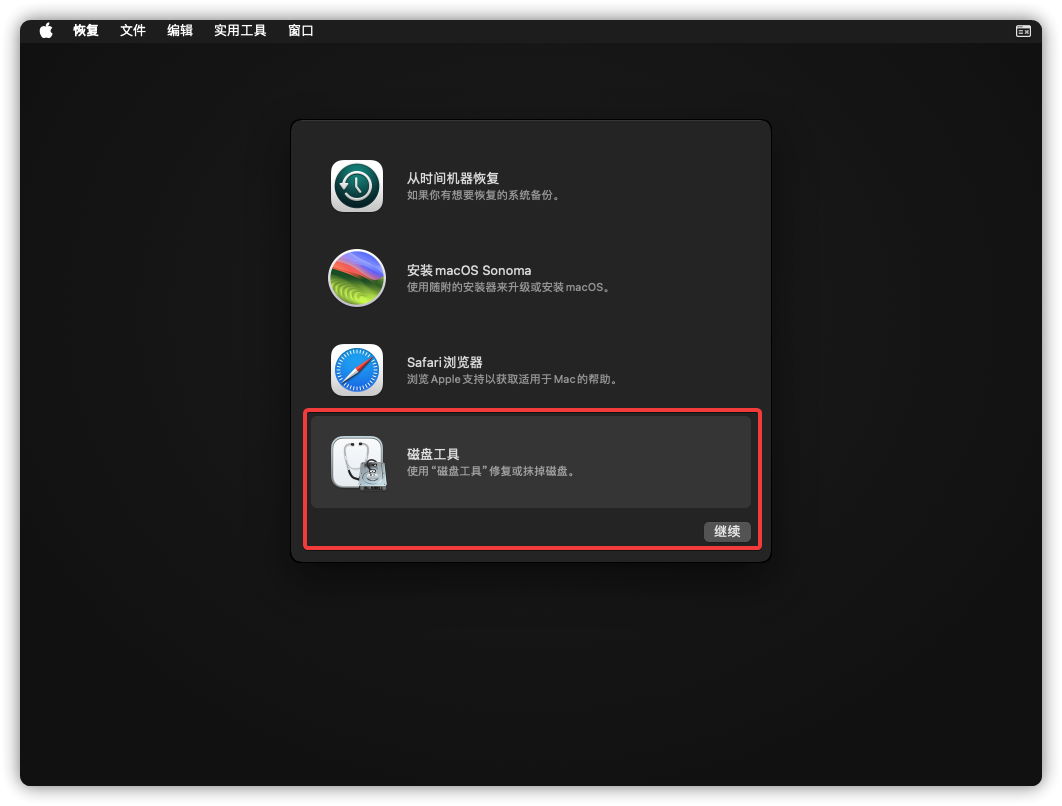
在侧栏选择你要安装的磁盘,然后从磁盘工具顶部点击抹掉,名称随意,格式选择 APFS(如果有分区类型请选择 GUID),最后点击抹掉即可
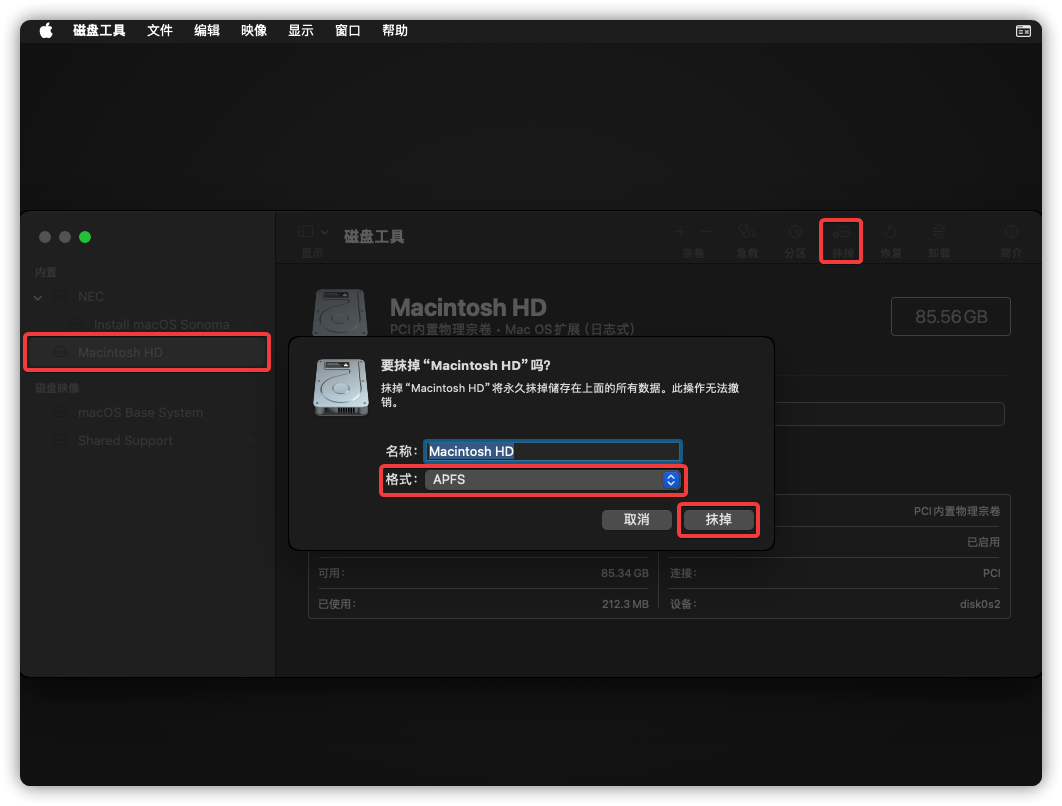
开始安装
退出磁盘工具,选择安装 macOS,并点击继续
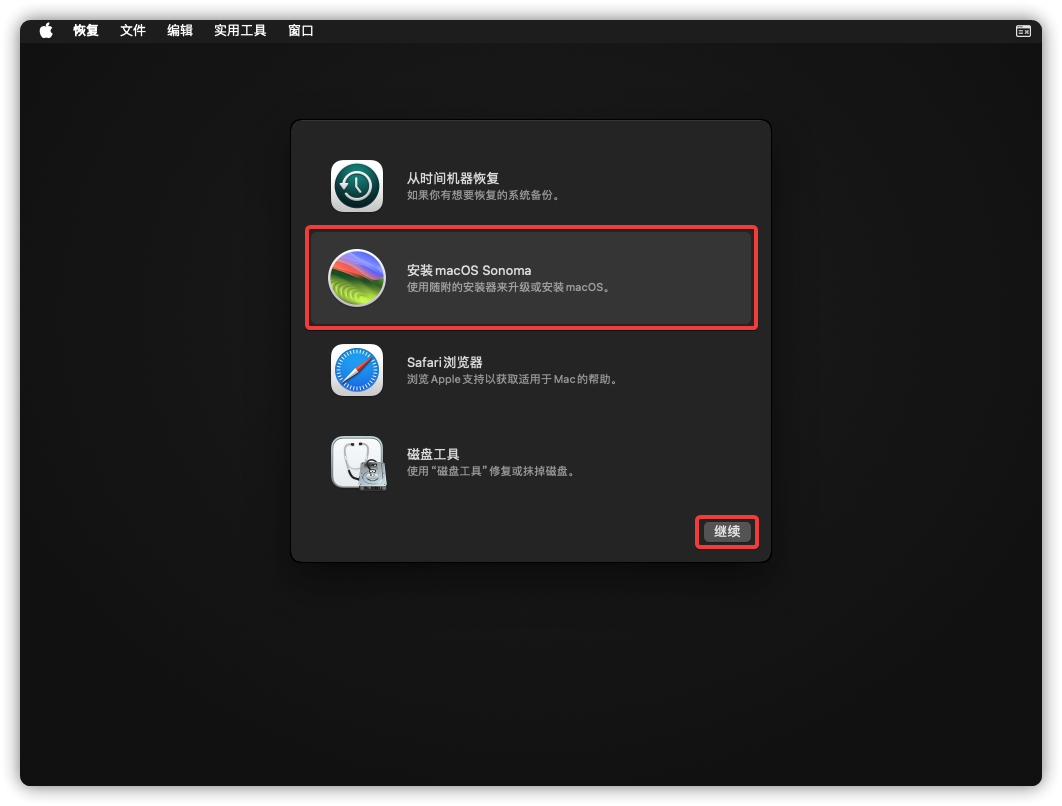
一直下一步,直到选择磁盘这一步,选择好你要安装的分区,然后点击继续
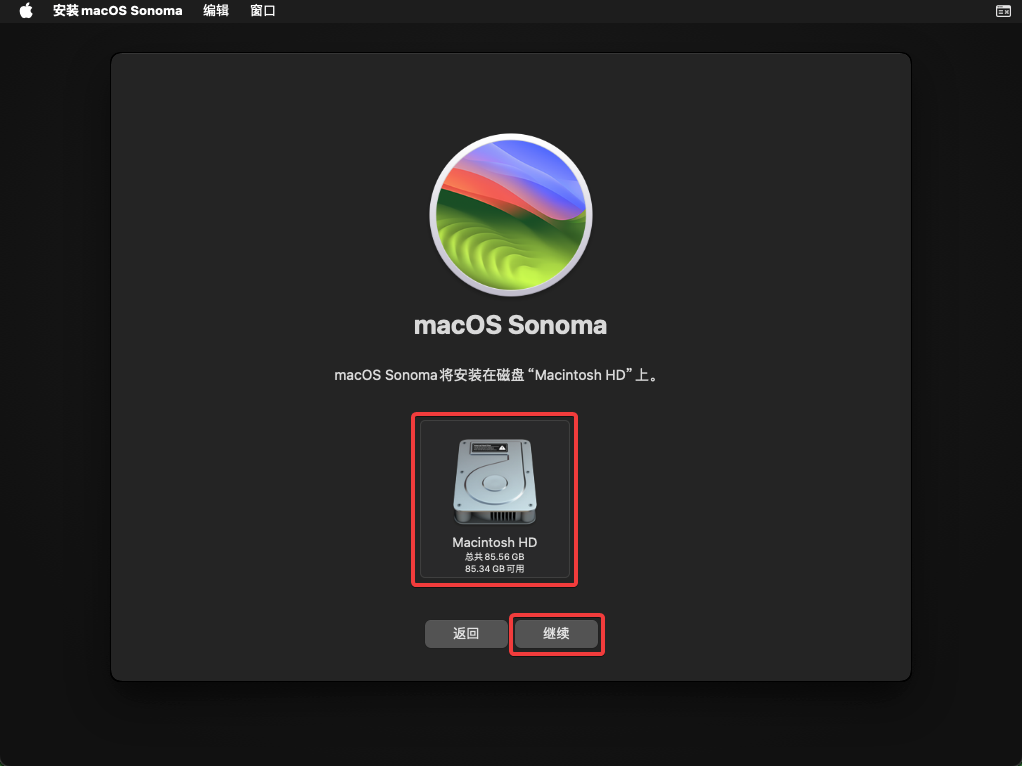
等待约半个小时,macOS 安装器会自动安装 macOS 并重启,随后再等待半个小时
部署
该步骤没什么特别之处,继续即可
请注意:再次过程中不要登录到 iCloud 或 Apple Account/Apple ID 等有关 Apple 的任何服务
完善
迁移 EFI
安装并打开 Hackintool(如果提示“无法打开"xxx",因为无法验证开发者”,请查看解决方案)
随后,点击磁盘,然后点击你安装 macOS 磁盘后面的倒三角,输入密码后即可挂载 EFI 分区
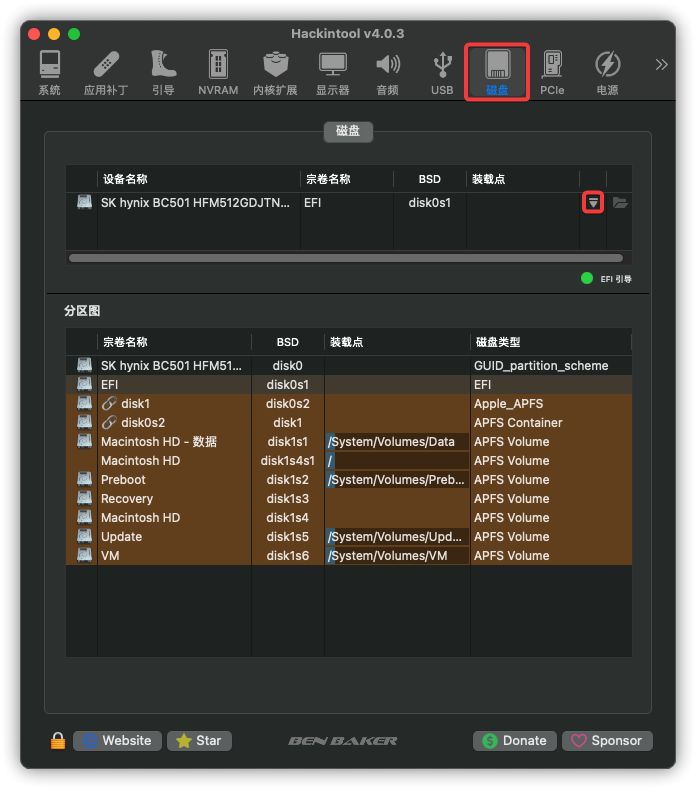
从访达中访问挂载的 EFI 分区(可能名为 Untitled),并将根目录下的 EFI 文件夹删除(如果有需要可以备份)
随后,将自己的 EFI 文件夹拷贝进去
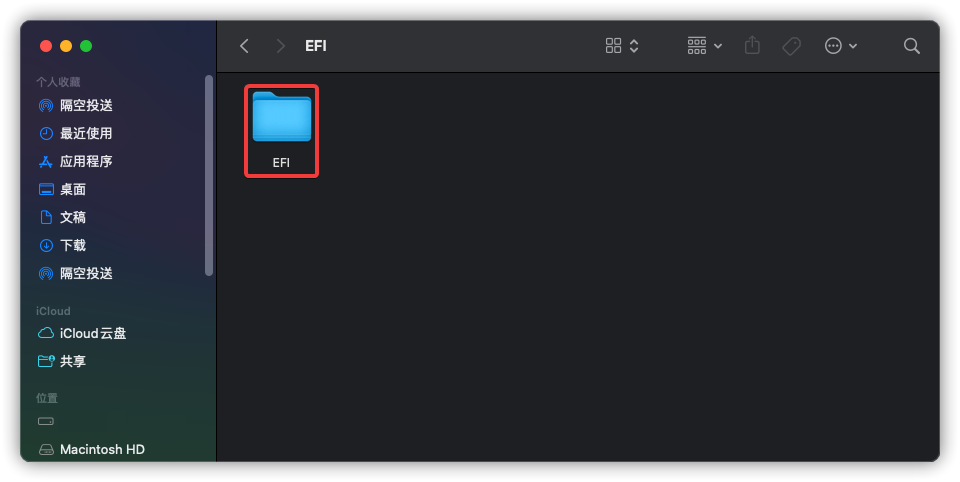
洗白/注入三码
安装 OCAuxiliaryTools(如果提示“无法打开"xxx",因为无法验证开发者”,请查看解决方案),你还可以使用别的编辑器
点开 EFI > OC > config.plist(如果安装了 OCAuxiliaryTools 会默认使用该软件打开)
如果安装 macOS 与 Windows 双系统或许需要将 config.plist 改名 config.plist.bak,然后将 config-双系统.plist 改名 config.plist(或许吧,没有试过,如果原来的 config.plist 能用就别动)
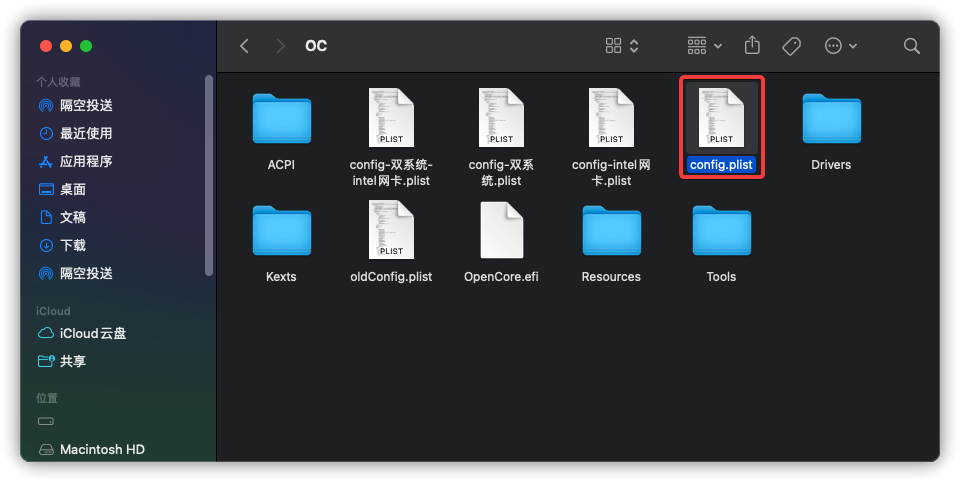
点开 Pl > Generic 通用,同时在 Hackintool 也点开 系统 > 系列号生成器 > 刷新(确保设备型号为 Macmini8,1,按下刷新按钮选择你觉得满意的序列号)
然后在查看设备的保障信息 - Apple 支持中输入序列号并验证,如果查询不到则代表可用
最后按照如下对应的顺序填入三码
1 | 序列号 >>> SystemSerialNumber |
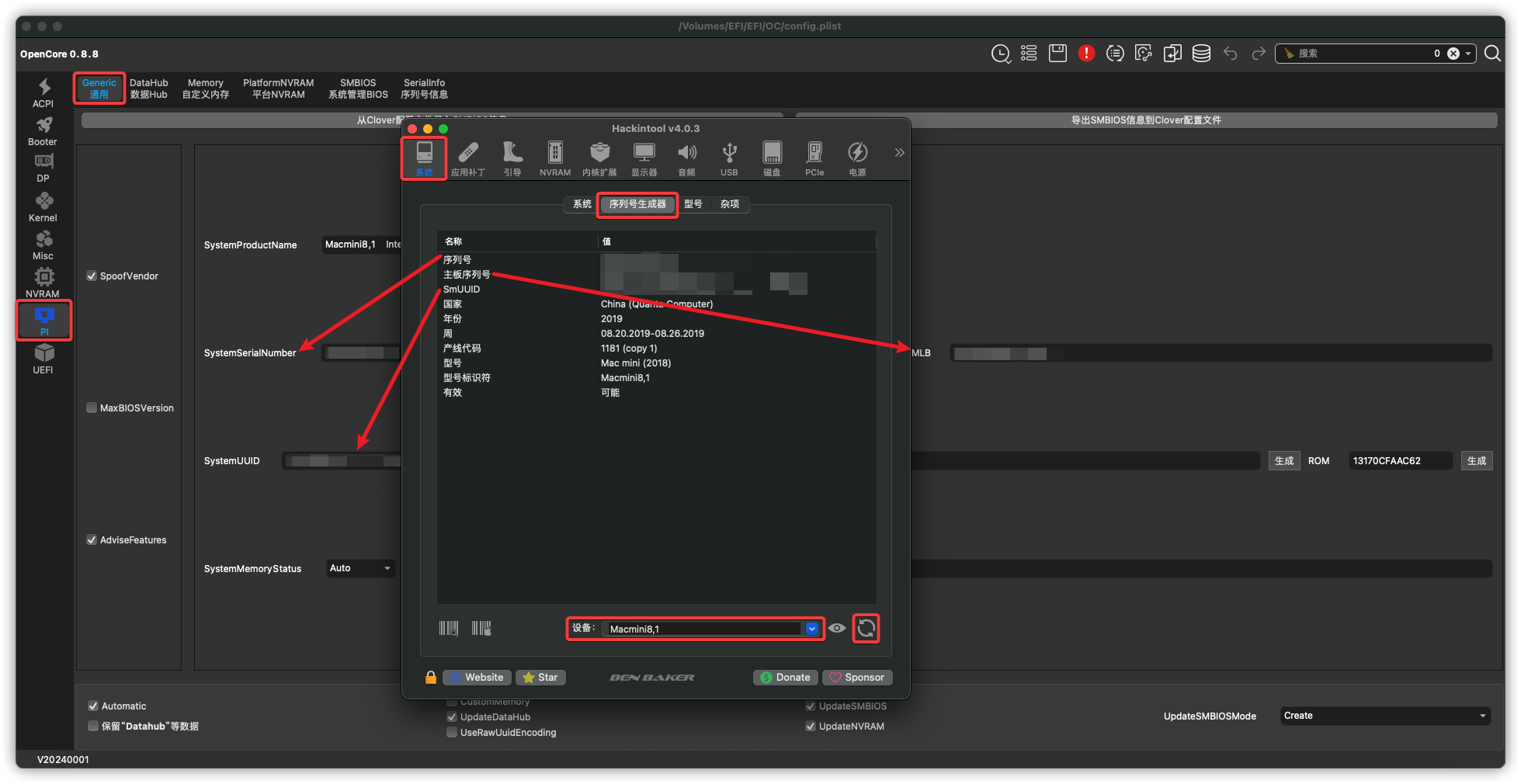
关于注入三码
有一种传奇的说法是,如果你的 Apple Account 登录过的 Apple 设备过少,则 Apple Account 容易被拉黑
这就是为什么有人序列号乱填都能用而有的人精心挑选的三码还是被拉黑
注入三码,保存并重启后,即可使用 Apple 服务(如果你不急可以所有操作后再作登录)
修复睡眠
在 Hackintool 点击 电源,接着点击下方的修复深度睡眠预留空间,完成后圈出的部分会从红色变为绿色
如果发现变回红色了,重新点击修复深度睡眠预留空间即可
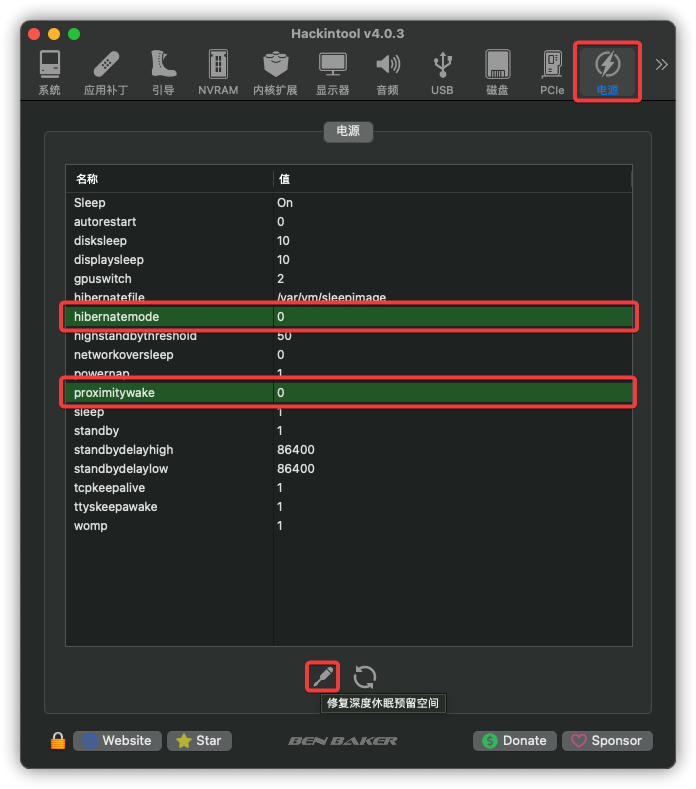
修补无线网卡
完成以上所有操作后,请保存 config.plist,并重启 macOS
修补前请注意 BIOS 设置是否为:Devices > Onboard Device > SD Card: Read/Write,如果不是请修改为这样的,否则会把 SD 卡通道禁用了
安装并打开 OpenCore Legacy Patcher(如果提示“无法打开"xxx",因为无法验证开发者”,请查看解决方案)
点击 Post-Install Root Patch,等待查找可用的修补
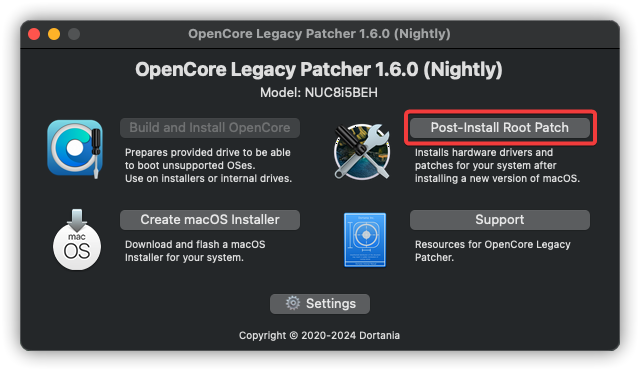
找到可用的修补之后,点击 Start Root Patch(如果没有亮起可能需要检查 **BIOS 设置是否为:Devices > Onboard Device > SD Card: Read/Write**,或者未插紧,或网卡损坏)
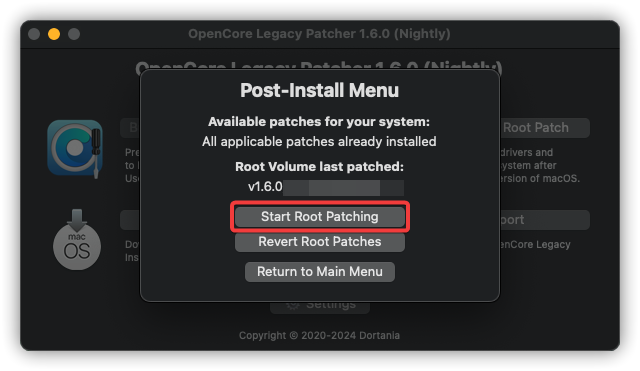
完成后点击 Reboot 来重启
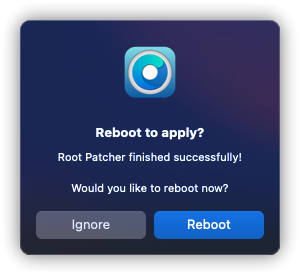
重启后即可看到 Wi-Fi 正常使用
按住 Option (⌥),相当于 Windows 键盘的 Alt(左),再点击顶部菜单栏的 Wi-Fi 即可看到详细信息(国家/地区因为使用了 -brcmfxbeta brcmfx-country=#a(macOS 14.0 +) 或 brcmfx-country=#a(macOS 13.0 -) 参数导致无法显示,为正常现象)
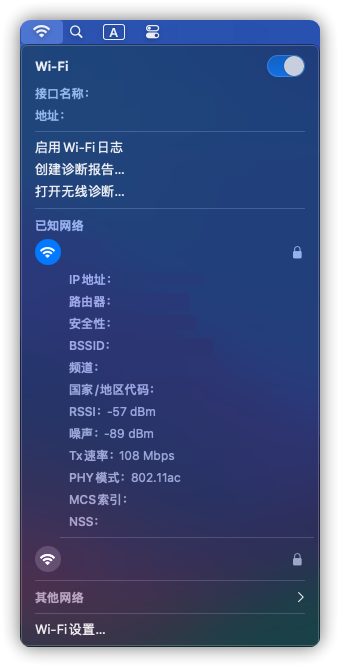
安装 Windows
施工中.jpg